第一个环境:没有加入工作流 SaaS-IHRM 系统
作用:主要是为 activiti 工作流引擎的引入提供场景
第二个环境:activiti 测试环境 :
作用:用于测试 activiti 的 api,提供各种 service接口。 :需要创建一个数据库: 仅仅有 activiti 的数据表
第三个环境:activiti 应用环境,加入工作流的 SaaS-IHRM系统
需要创建一个数据库: 包括 activiti 的数据表和业务表(SaaS-IHRM系统的表)
Activiti7.0.0.Beta1 默认支持spring5
================================================
==========开发环境============
================================================
Activiti 下载地址:http://activiti.org/download.html
<dependencyManagement>
<dependencies>
<dependency>
<groupId>org.activiti</groupId>
<artifactId>activiti-dependencies</artifactId>
<version>7.0.0.Beta1</version>
<scope>import</scope>
<type>pom</type>
</dependency>
</dependencies>
</dependencyManagement>
Database:activiti 运行需要有数据库的支持,支持的数据库有:h2,mysql, oracle, postgres, mssql, db2 等,该目录存放 activiti 的建表脚本。
Docs :Activiti 的帮助文档。
Wars :官方自带的示例工程。
=====================================================================
==========Eclipse:Activiti7插件部署============
=====================================================================
Eclispe 工具下插件安装方式 1
参数文档开发工具目录下的“activiti 开发环境配置.docx”中“eclipse插件安装”,其中包括了 Activiti 插件
网络在线安装:
1) 打开 Help-> Install New Software. 在如下面板中:
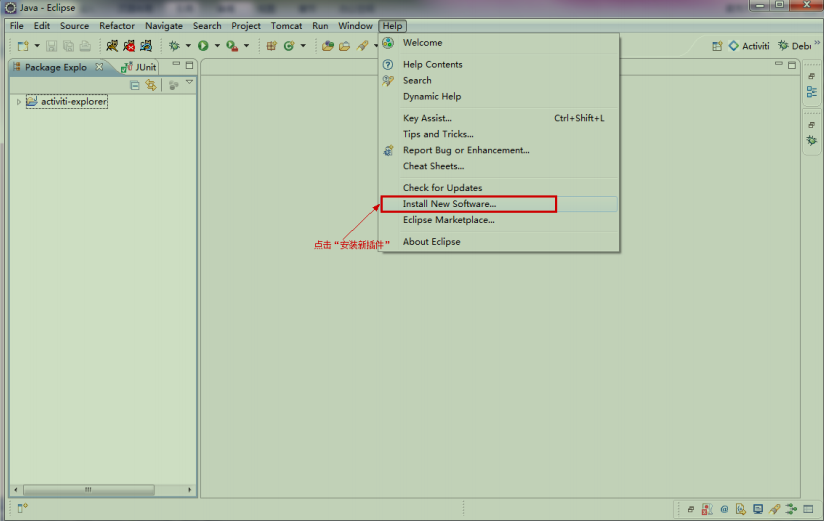
2) 在如下 Install 界面板中,点击Add 按钮:
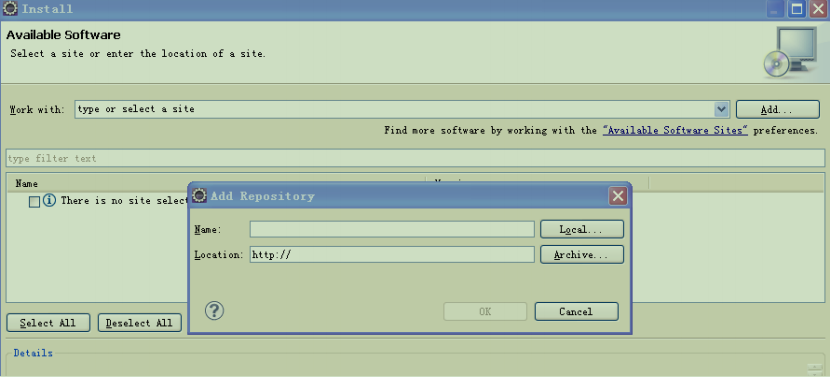
配置新装插件的地址和名称
3) 然后填入下列字段
Name:Activiti BPMN 2.0 designer
Location:http://activiti.org/designer/update/
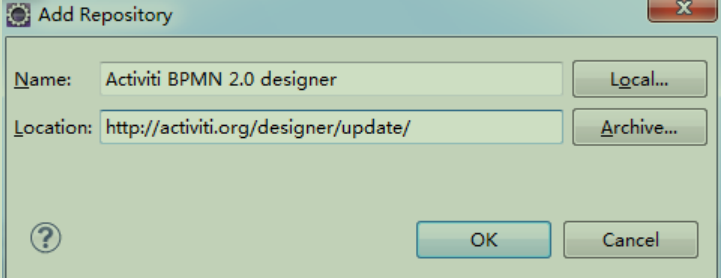
4) 回到 Install界面,在面板正中列表中把所有展示出来的项目都勾上:
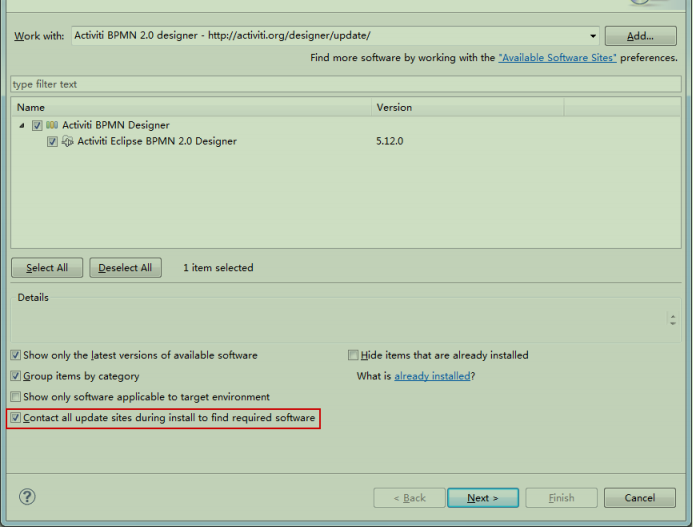
5) 点击复选框 :在Detail 部分记得选中 "Contact all updates sites.." , 因为它会检查所有当前安装所需要的插件并可以被Eclipse 下载.
6)安装完以后,点击新建工程 new->Other…打开面板,如果看到下图内容:
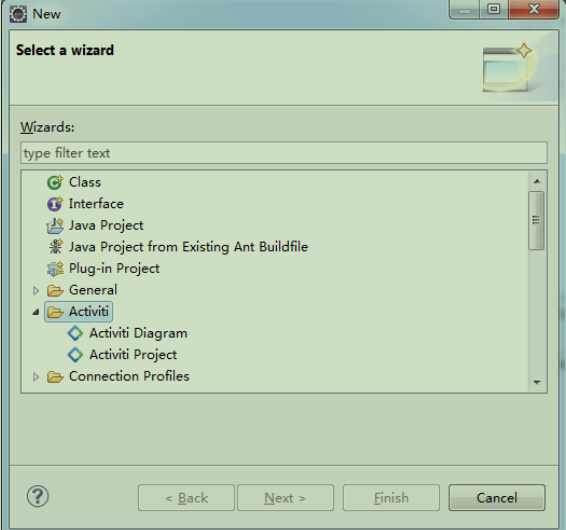
说明安装成功了
打开菜单 Windows->Preferences->Activiti->Save下流程图片的生成方式:
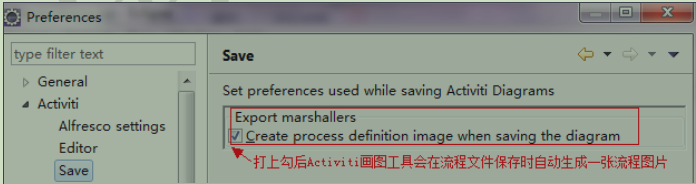
虽然流程引擎在单独部署 bpmn 文件时会自动生成图片,但在实际开发过程中,自动生成的图片会导致和 BPMN 中的坐标有出入,在实际项目中展示流程当前位置图会有问题。所在完成以上配置后,会由我们自己来管理流程图片。在发布流程时把流程规则文件和流程图片一起上传就行了
=====================================================================
==========idea:Activiti7插件部署============
=====================================================================
在 IDEA 的 File菜单中找到子菜单”Settings”,后面我们再选择左侧的“plugins”菜单,如下图所示:
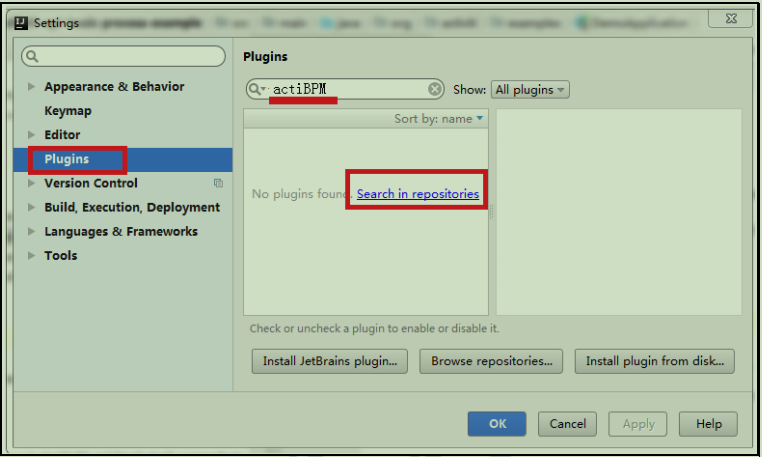
此时我们就可以搜索到 actiBPM 插件,它就是 ActivitiDesigner 的 IDEA 版本。
安装好后,页面如下:
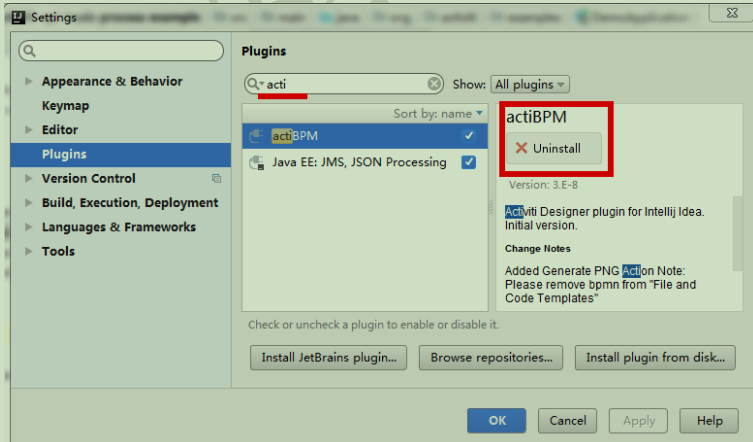
=====================================================================
==========idea:Activiti7支持数据库============
=====================================================================
Activiti 的运行需要数据库支撑,需要安装activiti 数据库,支持如下版本:
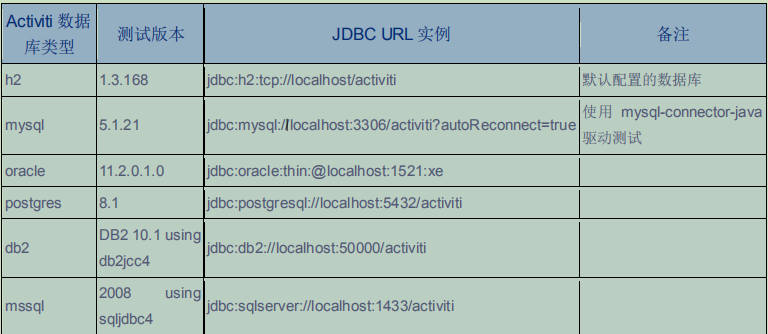
创建 mysql数据库
本教程使用 mysql 数据库。
创建 mysql 数据库 activiti(名字任意):
CREATEDATABASE activiti DEFAULT CHARACTER SET utf8;
=====================================================================
==========Activiti7创建方式============
=====================================================================
1):通过运行 java 程序创建表。
2):使用 eclipse 或 idea 创建 maven 的 java 工程。
3):首先需要在 java 工程中加入 ProcessEngine所需要的 jar 包,包括:
1)activiti-engine-7.0.0.beta1.jar
2) activiti 依赖的 jar 包:mybatis、alf4j、log4j等
3) activiti 依赖的 spring 包
4) 数据库驱动
5) 第三方数据连接池 dbcp
6) 单元测试 Junit-4.12.jar
我们使用 maven 来实现项目的构建,所以应当导入这些 jar所对应的坐标到 pom.xml 文件中。
<<pom.xml>>
<<log4j.properties>>
<<activiti.cfg.xml>>
=====================================================================
==========Activiti7创建方式============
=====================================================================
创建 ProcessEngineConfiguration,通过 ProcessEngineConfiguration创建 ProcessEngine,在创建ProcessEngine时会自动创建数据库。
//创建ProcessEngineConfiguration
ProcessEngineConfiguration configuration =ProcessEngineConfiguration .createProcessEngineConfigurationFromResource("activiti.cfg.xml")
//通过ProcessEngineConfiguration创建ProcessEngine,此时会创建数据库
ProcessEngineprocessEngine = configuration.buildProcessEngine();
System.out.println(processEngine);
说明:
1、运行以上程序段即可完成 activiti 数据库创建,通过改变 activiti.cfg.xml中 databaseSchemaUpdate参数的值执行不同的数据表处理策略。
2、 上 边 的 方法 createProcessEngineConfigurationFromResource 在执行时在 activiti.cfg.xml中找固定的名称 processEngineConfiguration
也可以使用重载方法调用,这时可以不用限定processEngineConfiguration名称
=====================================================================
==========idea流程图乱码处理============
=====================================================================
1.打开 IDEA 安装路径,找到如下的安装目录
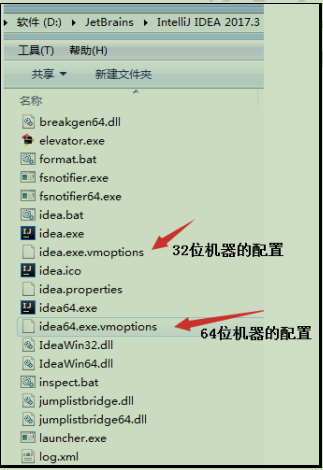
根据自己所安装的版本来决定,我使用的是 64 位的 idea,所以在 idea64.exe.vmoptions文件的最后
一行追加一条命令: -Dfile.encoding=UTF-8
如下所示:
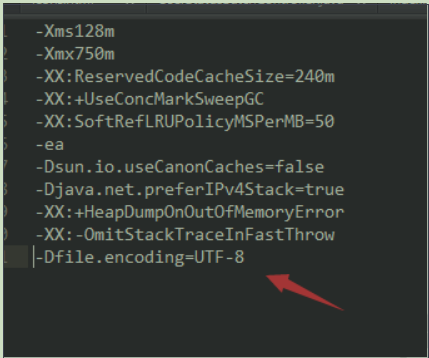
一定注意,不要有空格,否则重启 IDEA 时会打不开,然后 重启 IDEA,把原来的 png 图片删掉,
再重新生成,即可解决乱码问题























 264
264











 被折叠的 条评论
为什么被折叠?
被折叠的 条评论
为什么被折叠?










